Potatoshare Android Assistant - Chuyển dữ liệu từ điện thoại Android sang PC
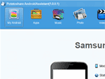
Potatoshare Android Assistant là một công cụ hoàn hảo được thiết kế để cung cấp cho người dùng một cách thuận tiện để quản lý dữ liệu trong điện thoại Android trên PC. Giờ đây, họ chỉ cần kết nối thiết bị Android với PC và dễ dàng quản lý tất cả dữ liệu trong Android từ PC.

Một số tính năng chính:
Di chuyển dữ liệu giữa thiết bị Android và PC
Android Assistant là một trong những công cụ dễ dàng nhất để di chuyển tập tin giữa điện thoại thông minh và máy tính. Nó có khả năng xuất ảnh, video và các tập tin tài liệu khác sang máy tính. Đồng thời, hỗ trợ nhập bất kỳ tập tin nào từ máy tính sang thiết bị Android.
Sửa đổi nhiều tập tin trên điện thoại Android
Android Assistant sẽ giúp bạn chỉnh sửa dữ liệu được lưu trong điện thoại nhanh chóng và thuận tiện hơn nhiều. Nó hỗ trợ nhiều loại dữ liệu khác nhau.
- Cài đặt hoặc gỡ bỏ nhiều ứng dụng hay game cùng một lúc
- Thêm hoặc xóa nhiều tập tin đa phương tiện như: ảnh, nhạc, video, sách, vv
- Truy cập hệ thống tập tin của thẻ SD, chỉnh sửa file như Windows Explorer
- Thuận tiện chỉnh sửa danh bạ và SMS
Sao lưu và phục hồi dữ liệu trong Android
Phần mềm này đem lại cho người dùng một cách dễ dàng để thực hiện quá trình sao lưu hoặc phục hồi dữ liệu trong Android nhằm tăng cường tính bảo mật. Nó làm việc nhanh chóng và không gây bất kỳ thiệt hại nào cho dữ liệu của bạn.
Với nó, bạn có thể dễ dàng tạo một bản sao chép cho dữ liệu điện thoại của mình, chẳng hạn như: hình ảnh, danh bạ, tin nhắn văn bản, video, tài liệu, vv.
Trực tiếp gửi và nhận tin nhắn SMS từ PC
Nếu bạn cảm thấy quá trình gửi hay trả lời tin nhắn trên màn hình điện thoại diễn ra chậm, thì công cụ này có thể hỗ trợ gửi chúng trực tiếp trên máy tính. Nhờ đó, bạn sẽ được phép gửi tin nhắn cho một hoặc nhiều người.
Yêu cầu hệ thống:
- Dung lượng bộ nhớ RAM: 512 MB
- Tốc độ xử lý: 1 GHz
Các bước hướng dẫn sử dụng:
Bước 1: Kết nối thiết bị Android thông qua cáp USB
Trước tiên, bạn nên kết nối thiết bị Android với PC thông qua USB. Phần mềm này sẽ kiểm tra xem thiết bị của bạn đã cài đặt driver nào. Nếu chưa, nó sẽ tải và cài đặt driver một cách tự động.
Khi Android Assistant phát hiện ra thiết bị, nó sẽ hiển thị các thông tin cơ bản liên quan như trong giao diện bên dưới.

Bước 2: Nhanh chóng cài đặt game và ứng dụng sang điện thoại Android
Hãy chuyển sang tab “Apps”. Nhấn “Add Apps” để cài đặt ứng dụng hoặc game (tập tin apk) vào điện thoại Android. Thậm chí, bạn được phép cài đặt một vài ứng dụng cùng lúc. Nếu muốn xóa một vài ứng dụng, chỉ cần lựa chọn chúng và nhấn nút “Uninstall”.

Bước 3: Nhập và xóa tập tin media
Để nhập ảnh, video hay tập tin audio, chỉ cần chuyển sang tab “Photos”, “Videos” hay “Music” và nhấn nút “Import”, một cửa sổ sẽ xuất hiện, hãy lựa chọn tập tin mình muốn từ đó và chúng sẽ nhanh chóng được di chuyển vào điện thoại của bạn.
Để xuất file sang máy tính, hãy kiểm tra các tập tin và nhấn nút “Export”, sau đó xác định thư mục đầu ra trong cửa sổ pop-up, các tập tin sẽ nhanh chóng sẽ được xuất.

Bước 4: Chỉnh sửa danh bạ trong Android
Thêm danh bạ bằng cách nhấn nút “New” để mở cửa sổ “Add new contact”. Sau đó, nhập tên và số điện thoại. Sao lưu và phục hồi danh bạ nếu muốn. Lựa chọn người mà bạn cần sao lưu, rồi nhấn nút “Backup”, danh bạ sẽ nhanh chóng được sao lưu dưới dạng file .CSV. Nhấn “Restore” để khôi phục danh bạ sang điện thoại Android.

Bước 5: Gửi hoặc trả lời tin nhắn SMS từ PC
Trong tab “Contacts”, nhấn nút ‘Send” và bạn sẽ nhìn thấy cửa sổ “Send SMS”. Vui lòng nhấn “Contacts” để lựa chọn người mà bạn sẽ gửi tin nhắn, sau đó chỉnh sửa nội dung SMS và nhấn “Send SMS”.

Bước 6: Quản lý tập tin trong thẻ SD
Chuyển sang tab “Files”, bạn sẽ nhìn thấy hệ thống tập tin của thẻ SD trong thiết bị. Ở đây, bạn có thể xóa/thêm, nhập/xuất tập tin.

Bé Ngoan










